כאשר עובדים עם גיליונות אלקטרוניים של Excel, עשויים להיות מקרים שבהם אתה צריך לקבל את השם של גליון עבודה.
למרות שאתה תמיד יכול להזין ידנית את שם הגיליון, הוא לא יתעדכן אם שם הגיליון ישתנה.
לכן, אם אתה רוצה לקבל את שם הגיליון כך שהוא יתעדכן אוטומטית כאשר השם משתנה, אתה יכול להשתמש בנוסחה פשוטה באקסל.
במדריך זה, אני אראה לך כיצד להשיג את שם הגיליון באקסל באמצעות נוסחה פשוטה.
תוכן
קבל את שם הגיליון באמצעות הפונקציה CELL
הפונקציה CELL באקסל מאפשרת לקבל במהירות מידע על התאים המשתמשים בפונקציה.
פונקציה זו גם מאפשרת לנו לקבל את כל שם הקובץ על סמך נוסחה.
נניח שיש לי חוברת עבודה של Excel עם גיליון בשם "נתוני מכירות"
הנה הנוסחה שבה אני משתמש בכל תא של גליון העבודה "נתוני מכירות":
=CELL("שם קובץ"))
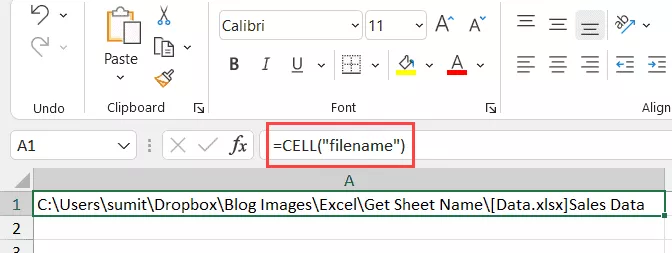
כפי שאתה יכול לראות זה נותן לי את הכתובת המלאה של הקובץ שבו משתמשים בנוסחה הזו.
אבל אני צריך רק את שם הגיליון, לא את כל כתובת הקובץ,
ובכן, כדי לקבל רק את שם הגיליון, נצטרך להשתמש בנוסחה הזו עם כמה נוסחאות טקסט אחרות כדי שהיא תוכל לחלץ רק את שם הגיליון.
הנה הנוסחה שתיתן לך את שם הגיליון רק כאשר אתה משתמש בו בכל תא של אותו גיליון:
=RIGHT(CELL("filename"),LEN(CELL("filename"))-FIND("]",CELL("filename")))
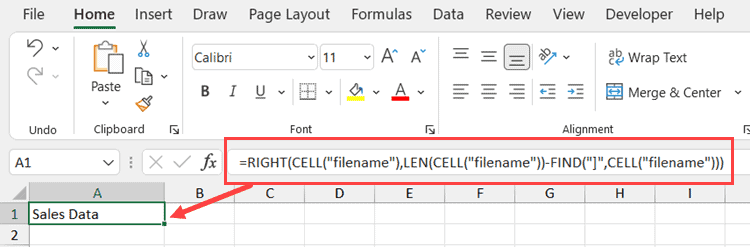
הנוסחה לעיל תיתן לנו את שמות הגיליון בכל התרחישים.החלק הטוב ביותר הוא שאם תשנה את שם הגיליון או שם הקובץ, הוא מתעדכן אוטומטית.
שים לב שנוסחאות CELL פועלות רק כאשר אתה שומר את חוברת העבודה.אם לא, הוא יחזיר ריק (מכיוון שהוא לא יודע מה הנתיב של חוברת העבודה)
תוהה איך הנוסחה הזו עובדת?הרשה לי להסביר!
נוסחת CELL נותנת לנו את כל כתובת חוברת העבודה ואת שם הגיליון הסופי.
כלל אחד שתמיד עוקב אחריו הוא לשים את שם הגיליון אחרי סוגריים מרובעים (]).
בידיעה זו, נוכל לגלות היכן נמצאת הסוגר המרובע ולחלץ אחריה הכל (זה יהיה שם הגיליון)
זה בדיוק מה שהנוסחה הזו עושה.
החלק FIND של הנוסחה מחפש את ']' ומחזיר את מיקומו (זהו מספר המייצג את מספר התווים לאחר שנמצאו הסוגריים המרובעים)
אנו משתמשים במיקום הזה של הסוגריים המרובעים בנוסחת ה- RIGHT כדי לחלץ הכל אחרי הסוגריים המרובעים
בעיה מרכזית בנוסחת CELL היא שהיא דינמית.אז אם אתה משתמש בו ב-Sheet1 ואז תעבור ל-Sheet2, הנוסחה ב-Sheet1 תתעדכן ותציג את השם כ-Sheet2 (למרות שהנוסחה נמצאת ב-Sheet1).זה קורה כאשר הנוסחה CELL מחשיבה תא בגיליון הפעיל ונותנת לגיליון זה שם, לא משנה היכן הוא נמצא בחוברת העבודה.דרך לעקיפת הבעיה היא ללחוץ על מקש F9 כאשר ברצונך לעדכן את נוסחת ה-CELL בגליון העבודה הפעיל.זה יאלץ חישוב מחדש.
נוסחה חלופית לקבלת שם גיליון (נוסחת MID)
ישנן דרכים רבות ושונות לעשות את אותו הדבר באקסל.במקרה זה, יש נוסחה נוספת שעובדת באותה מידה.
הוא משתמש בפונקציית MID במקום בפונקציה RIGHT.
הנה הנוסחה:
=MID(CELL("filename"),FIND("]",CELL("filename"))+1,255)
נוסחה זו פועלת כמו הנוסחה הימנית, היא תחילה מוצאת את מיקום הסוגריים המרובעים (באמצעות הפונקציה FIND).
ואז הוא משתמש בפונקציית MID כדי לחלץ הכל אחרי הסוגריים המרובעים.
קבל את שם הגיליון והוסף לו טקסט
אם אתה בונה לוח מחוונים, סביר להניח שתרצה לא רק לקבל את שם הגיליון, אלא גם להוסיף טקסט סביבו.
לדוגמה, אם יש לך שם גיליון 2021, ייתכן שתרצה שהתוצאה תהיה "סיכום 2021" (ולא רק שם הגיליון).
ניתן לעשות זאת בקלות על ידי שילוב הנוסחה שראינו למעלה עם הטקסט לפני שנרצה להשתמש באופרטור &.
הנה הנוסחה להוספת הטקסט "סיכום" לפני שם הגיליון:
="סיכום של "&RIGHT(CELL("שם קובץ"),LEN(CELL("שם קובץ"))-FIND("]",CELL("שם קובץ")))
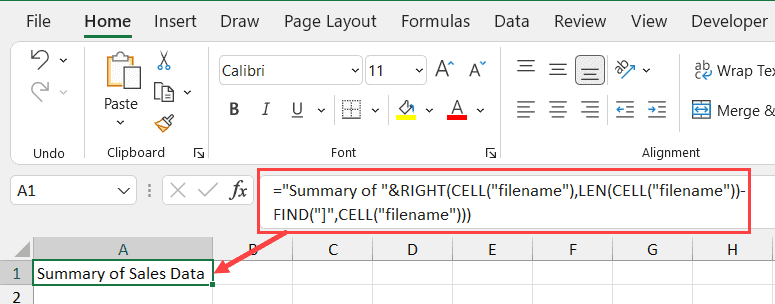
האופרטור אמפרסנד (&) פשוט משלב את הטקסט שלפני הנוסחה עם התוצאה של הנוסחה.אתה יכול גם להשתמש בפונקציות CONCAT או CONCATENATE במקום האמפרסנד.
באופן דומה, אם ברצונך להוסיף טקסט כלשהו אחרי הנוסחה, תוכל להשתמש באותו לוגיקה אמפרסנד (כלומר, אמפרסנד אחרי הנוסחה, ואחריו הטקסט שיש להוסיף).
אז הנה שתי נוסחאות פשוטות שבהן תוכל להשתמש כדי לקבל את שם הגיליון באקסל.
אני מקווה שמצאת את המדריך הזה שימושי.









